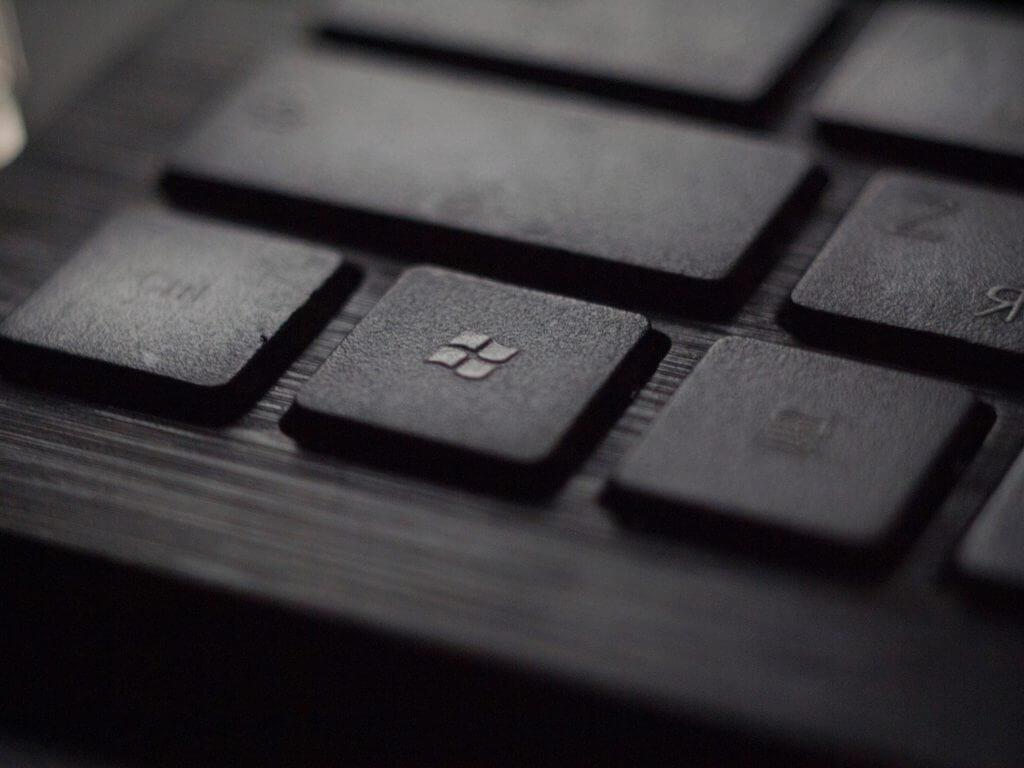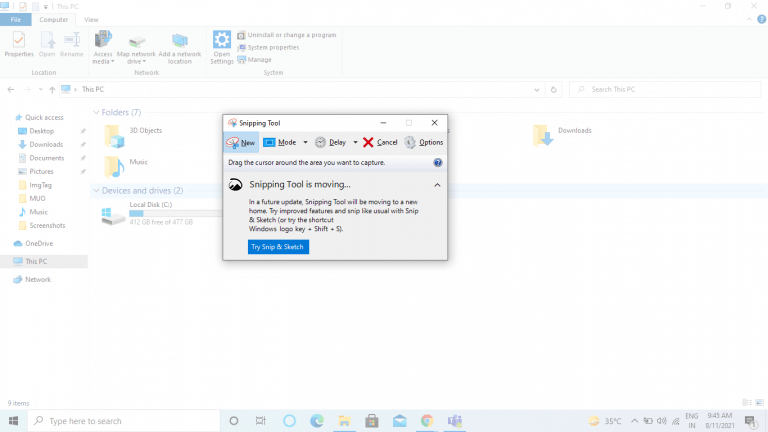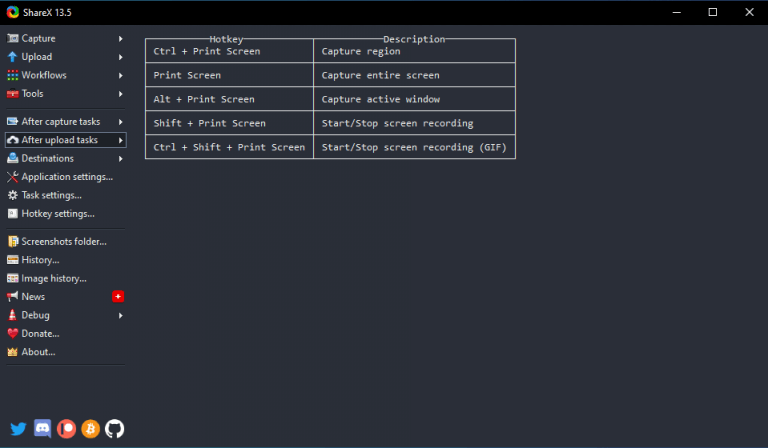Θέλετε λοιπόν να τραβήξετε ένα στιγμιότυπο οθόνης στα Windows 10; Εάν είστε κάποιος που πρέπει να ασχοληθεί με πολλές εξηγήσεις, είναι πολύ πιθανό να το κάνετε. Και πάρτε το από κάποιον που το κάνει καθημερινά, τα στιγμιότυπα οθόνης λειτουργούν. Στην πραγματικότητα, η λήψη στιγμιότυπων οθόνης στα Windows όχι μόνο σας βοηθά να μειώσετε τον αριθμό των λέξεων που θα χρησιμοποιούσατε διαφορετικά, αλλά σας επιτρέπει επίσης να δώσετε μια άμεση απάντηση στο κοινό σας.
Έχοντας αυτό κατά νου, σας παρουσιάζουμε αυτόν τον συμπαγή οδηγό σχετικά με διαφορετικές μεθόδους λήψης στιγμιότυπου οθόνης στα Windows 10.
Ας πηδήξουμε αμέσως.
1. Τραβήξτε στιγμιότυπο οθόνης μιας συγκεκριμένης περιοχής με το εργαλείο αποκοπής
Ας ξεκινήσουμε πρώτα με την πιο ελαφριά, μινιμαλιστική εφαρμογή και, ως αποτέλεσμα, την προσωπική μου αγαπημένη: Snipping Tool. Είναι μια δωρεάν εφαρμογή που παρέχεται από τη Microsoft, η οποία σας επιτρέπει να αποσπάσετε οποιοδήποτε μέρος της οθόνης των Windows σας. Η Microsoft είχε σχεδιάσει να αντικαταστήσει το Snipping Tool με το Snip & Sketch (παρακάτω), αλλά τώρα εργάζεται σε μια νέα έκδοση του Snipping Tool για Windows 11.
Για να εκκινήσετε το Snipping Tool, απλώς πληκτρολογήστε «snipping» στο Γραμμή αναζήτησης μενού Έναρξη και επιλέξτε την καλύτερη αντιστοίχιση από την αυτόματη πρόταση.
Μόλις ξεκινήσει η εφαρμογή, κάντε κλικ στο Νέος κουμπί για να ξεκινήσει η διαδικασία λήψης στιγμιότυπου οθόνης. Τώρα, πατήστε παρατεταμένα το ποντίκι και σύρετέ το πάνω από την περιοχή που θέλετε να καταγράψετε. Όταν το κάνετε αυτό, αφήστε το ποντίκι σας για να τραβήξετε την οθόνη. Αν σας αρέσει η εικόνα, μπορείτε τελικά να την αποθηκεύσετε ως στιγμιότυπο οθόνης.
Εκτός από τη λήψη απλών στιγμιότυπων οθόνης των Windows, μπορείτε επίσης να δοκιμάσετε διαφορετικές λειτουργίες. Συνολικά, το Snipping Tool προσφέρει τέσσερις διαφορετικές λειτουργίες. Είναι: Απόσπασμα ελεύθερης μορφής, Ορθογώνιο απόσπασμα, Απόσπασμα παραθύρου και Απόσπασμα πλήρους οθόνης.
Επιπλέον, διαθέτει και δυνατότητα καθυστέρησης, μέσω της οποίας μπορείτε να καθυστερήσετε τα στιγμιότυπα οθόνης σας κατά μερικά δευτερόλεπτα.
Σημειώστε ότι η Microsoft εξετάζει το ενδεχόμενο να συγχωνεύσει το Snipping Tool με το Snip & Sketch (άλλο ένα δωρεάν εργαλείο από αυτούς) στην επόμενη ενημέρωση. Επομένως, χρησιμοποιήστε το όσο είναι ακόμα εδώ.
2. Αποτυπώστε ολόκληρη την οθόνη με την οθόνη εκτύπωσης
Αυτή η μέθοδος θα είναι κατάλληλη για εσάς εάν θέλετε να προσαρμόσετε το στιγμιότυπο οθόνης σύμφωνα με τις προτιμήσεις σας.
Βρείτε και πατήστε το Εκτύπωση οθόνης κουμπί στο πληκτρολόγιό σας για να τραβήξετε ένα κλιπ οθόνης ολόκληρης της οθόνης. Μην πανικοβληθείτε, όμως, αν δεν το βρείτε. Συχνά, το Print Screen γράφεται επίσης ως Prt Sc στο πληκτρολόγιο—οπότε φροντίστε να το αναζητήσετε.
Όταν πατήσετε το κουμπί, μια εικόνα θα αποθηκευτεί στο πρόχειρο του υπολογιστή σας, αντί να αποθηκευτεί αμέσως ως στιγμιότυπο οθόνης. Για αυτό, θα πρέπει να το ανοίξετε και να το αποθηκεύσετε σε οποιοδήποτε εργαλείο επεξεργασίας όπως το Paint.NET, το Paint κ.λπ. Αφού ανοίξετε το εργαλείο, μπορείτε να επικολλήσετε την εικόνα (Ctrl + V) από το πρόχειρό σας εκεί. Τέλος, μπορείτε να αποθηκεύσετε την εικόνα.
3. Χρησιμοποιήστε το Windows Key + Print Screen για να κόψετε την οθόνη ολόκληρης της οθόνης
Ο πιο γρήγορος τρόπος για να τραβήξετε ένα στιγμιότυπο οθόνης είναι πατώντας Κλειδί των Windows και Prt Sc μαζί. Θα δείτε τη μικρογραφία στην κάτω αριστερή γωνία μόλις ληφθεί το στιγμιότυπο οθόνης.
Θα αποθηκευτεί στο φάκελο στιγμιότυπα οθόνης στο φάκελο Pictures\Screenshots.
4. Λήψη στιγμιότυπου οθόνης ενός συγκεκριμένου παραθύρου
Τι γίνεται όμως αν έχετε ανοιχτά πολλά Windows στην οθόνη σας και θέλετε να καταγράψετε μόνο ένα συγκεκριμένο Παράθυρο;
Ευτυχώς, η Microsoft μας έχει δώσει μια επιλογή να το κάνουμε με αυτό Alt + Windows Key + Prt Sc. Μόλις πατήσετε το κουμπί, θα τραβηχτεί ένα στιγμιότυπο οθόνης και θα αποθηκευτεί στο φάκελο Βίντεο/Λήψεις.
5. Χρησιμοποιήστε το Snip & Sketch
Η εφαρμογή Snip & Sketch, που αρχικά παρουσιάστηκε ως αντικατάσταση του Snipping Tool, είναι διαθέσιμη στα Windows 10 1809 και σε νεότερες εκδόσεις.
Μπορείτε να το εκκινήσετε πατώντας Windows Key + Shift + S.
Αφού πατήσετε τον συνδυασμό Windows Key + Shift + S, μπορείτε να επιλέξετε από διαφορετικούς τύπους διαδικασιών στιγμιότυπου οθόνης, όπως απόσπασμα πλήρους οθόνης, απόσπασμα παραθύρου, απόσπασμα ελευθερίας ή ορθογώνιο απόσπασμα. Λάβετε υπόψη ότι όταν καταγράψετε με επιτυχία μια συγκεκριμένη περιοχή, το κλιπ της οθόνης σας θα αποθηκευτεί στο πρόχειρο, όπως και στη μέθοδο Prt Scr.
Στη συνέχεια, μπορείτε να ανοίξετε ένα πρόγραμμα επεξεργασίας, να επικολλήσετε την εικόνα από το πρόχειρό σας εκεί και να κάνετε οποιαδήποτε τελική επεξεργασία θέλετε να κάνετε, προτού την αποθηκεύσετε σε χρησιμοποιήσιμη μορφή.
6. Χρησιμοποιήστε εφαρμογές τρίτων
Φυσικά, δεν χρειάζεται να συμβιβαστείτε με τις προεπιλεγμένες εφαρμογές. Εφόσον μιλάμε για Windows, υπάρχουν πολλές ποιοτικές, επαγγελματικές εφαρμογές για εσάς, διαθέσιμες δωρεάν.
ShareX
Το ShareX είναι μια τέτοια δωρεάν εφαρμογή τρίτων. Είναι ελαφρύ. γρήγορα; και επιπλέον, είναι στο παιχνίδι για πάνω από 13 χρόνια. Άρα, είναι και σταθερό. Είναι επίσης ανοιχτού κώδικα και, ως εκ τούτου, είναι επίσης ανοιχτό σε προσαρμογή.
Εκτός από τις δυνατότητες λήψης στιγμιότυπων οθόνης, ωστόσο, το ShareX προσφέρει επίσης λειτουργίες εγγραφής οθόνης και μετατροπής.
Για να ξεκινήσετε με τη χρήση του ShareX, πραγματοποιήστε λήψη του από τον επίσημο ιστότοπο του ShareX. Εναλλακτικά, μπορείτε να το αποκτήσετε και από το κατάστημα της Microsoft.
Όταν ανοίγετε για πρώτη φορά την εφαρμογή ShareX, θα δείτε πολλές επιλογές για να τραβήξετε το στιγμιότυπο οθόνης στα Windows 10. Για παράδειγμα, εάν θέλετε να κάνετε κλιπ οθόνης ενός ενεργού Windows, μπορείτε να πατήσετε Alt + Εκτύπωση οθόνης. Έχει και άλλες τέτοιες συντομεύσεις για τη λήψη στιγμιότυπου οθόνης, όπως μπορείτε να δείτε από την παραπάνω εικόνα.
Όταν κάνετε κλικ στο Πιάνω από την επάνω αριστερή γωνία, θα δείτε μια σειρά από άλλες λειτουργίες για να διαλέξετε, όπως εγγραφή οθόνης, καθυστέρηση στιγμιότυπου οθόνης, λήψη με κύλιση και ούτω καθεξής.
Διασκεδάστε λαμβάνοντας στιγμιότυπα οθόνης στα Windows
Τα στιγμιότυπα οθόνης είναι ένα χρήσιμο βοήθημα που μπορείτε να έχετε στην εργαλειοθήκη επικοινωνίας σας. Ελπίζουμε ότι μία ή περισσότερες από αυτές τις μεθόδους ήταν κατάλληλες για τις απαιτήσεις σας και σας βοήθησαν στη λήψη των στιγμιότυπων οθόνης σας.
FAQ
Πώς γράφετε ένα καλό σχέδιο μαθήματος για το Λύκειο;
Γνωρίστε τα κομμάτια σας. Όπως κάθε καλή ιστορία, ένα καλό σχέδιο μαθήματος χρειάζεται αρχή, μέση και τέλος. Σχεδιάστε έναν τρόπο εισαγωγής του θέματος που θα κάνει τους μαθητές σας να σκεφτούν αυτά που ήδη γνωρίζουν, κάνοντας συνδέσεις στον εγκέφαλο. Σχεδιάστε περισσότερες από μία δραστηριότητες για να εισαγάγετε και να εξασκήσετε νέο υλικό.
Πώς μπορώ να βελτιώσω τη διδασκαλία μου στα αγγλικά;
Εάν διδάσκετε περιεχόμενο, σκεφτείτε τρόπους να το συνδέσετε με την ανάγνωση, τη γραφή, την ακρόαση και την ομιλία για τους Αγγλικούς μαθητές σας. Έχετε πάντα κατά νου τον απώτερο στόχο σας και το να γνωρίζετε πού σκοπεύετε να φτάσετε μέχρι το τέλος του μαθήματος θα σας βοηθήσει καθώς προχωράτε σε αυτόν.
Ποιος είναι ο καλύτερος τρόπος για να χτίσετε ένα ψηλό σώμα;
ΠΕΡΙΛΗΨΗ – Λάβετε άφθονη άπαχη πρωτεΐνη. Μείνετε μακριά από απλούς υδατάνθρακες, λιπαρά ή επεξεργασμένα τρόφιμα και γλυκά. Περιορίστε την πρόσληψη ζάχαρης στο ελάχιστο. Κάντε το ασβέστιο τον καλύτερό σας φίλο. -Η άσκηση πηγαίνει χέρι-χέρι με μια ισορροπημένη διατροφή για να χτίσετε ένα δυνατό, υγιές, ψηλό σώμα.
Ποια είναι η καλύτερη προπόνηση για όλο το σώμα για ψηλούς;
Ημέρα 1: Προπόνηση για όλο το σώμα για ψηλούς άντρες 1 Trap Bar Deadlift 5 12, 10, 8, 5, 5 2 Πρέσα πάγκου με ουδέτερο κράτημα 4 8-12 3 Z Press 3 8-12 4 Wide Grip Bent Over Row 3 12 5 Close Grip Chin Up
Πώς μπορώ να φτιάξω ένα μεγαλύτερο πάνω μέρος του σώματος;
Όταν ξεκινάτε την προπόνησή σας για να χτίσετε ένα μεγαλύτερο πάνω μέρος του σώματος, εστιάστε σε μεγαλύτερο αριθμό επαναλήψεων με κάθε άσκηση που κάνετε. Οι υψηλότερες επαναλήψεις ενισχύουν τη δύναμη, αλλά όχι τόσο όσο οι χαμηλότερες επαναλήψεις. Εάν θέλετε να αποκτήσετε μάζα και δύναμη, συμπεριλάβετε έναν συνδυασμό ασκήσεων υψηλών και χαμηλών επαναλήψεων.
Πώς να χτίσετε μυϊκή μάζα ενώ σηκώνετε βάρη;
Χρησιμοποιήστε αργό ρυθμό ενώ εκτελείτε αυτές τις ασκήσεις. Ένας ρυθμός 2/0/2 επαναλήψεων θα πρέπει να κάνει το κόλπο. Αυτό το πρόγραμμα μπορεί να χρησιμοποιηθεί τόσο για την προσθήκη άλιπης μυϊκής μάζας όσο και για την απώλεια λίπους ανάλογα με την ποσότητα των θερμίδων που καταναλώνετε εκείνη τη στιγμή. Αφού ολοκληρώσετε αυτό το πρόγραμμα προπόνησης για ψηλούς ανυψωτές, αφιερώστε μια ολόκληρη εβδομάδα για να ξεφορτώσετε.
Πώς μπορώ να αυξήσω το ύψος μου σε μια εβδομάδα;
Χρησιμοποιήστε τη γιόγκα για να μεγιστοποιήσετε το ύψος σας Εάν οι στοχευμένες ασκήσεις στάσης δεν σας ενδιαφέρουν, δοκιμάστε τη γιόγκα. Αυτή η εξάσκηση σε όλο το σώμα μπορεί να ενισχύσει τους μυς σας, να ευθυγραμμίσει το σώμα σας και να βοηθήσει στη στάση του σώματος. Αυτό θα σας βοηθήσει να σταθείτε πιο ψηλά.
Πώς γράφετε ένα σχέδιο μαθήματος για μαθητές γυμνασίου;
Η σύνταξη σχεδίων μαθήματος για μαθητές γυμνασίου πρέπει να τους προκαλεί και να τους εκπαιδεύει κατάλληλα και θα βασίζεται στις προηγούμενες γνώσεις ενός εκπαιδευτικού για το θέμα. Μάθετε περισσότερα σχετικά με τη σύνταξη ενός σχεδίου μαθήματος, την ανάπτυξη στόχων και στρατηγικών και πώς να συμπεριλάβετε διάφορα υλικά. Ενημερώθηκε: 26/11/2021
Πώς γράφετε έναν στόχο σχεδίου μαθήματος;
Στην αρχή κάθε μαθήματος, γράψτε τον στόχο του σχεδίου μαθήματός σας στην κορυφή. Θα πρέπει να είναι απίστευτα απλό. Κάτι σαν, “Οι μαθητές θα είναι σε θέση να αναγνωρίσουν διαφορετικές δομές σώματος ζώων που επιτρέπουν το φαγητό, την αναπνοή, την κίνηση και την ευημερία”. Βασικά, είναι αυτό που μπορούν να κάνουν οι μαθητές σου αφού τελειώσεις μαζί τους!
Πώς να γράψετε ένα ολοκληρωμένο σχέδιο μαθήματος για την επιστροφή στο σχολείο;
Με την εποχή της επιστροφής στο σχολείο προ των πυλών, η αντιμετώπιση των αναγκών των μαθητών σας θα πρέπει να είναι η νούμερο ένα προτεραιότητά σας όταν γράφετε ένα ολοκληρωμένο σχέδιο. Το σχέδιο μαθήματος θα πρέπει να σχεδιαστεί έτσι ώστε να περιλαμβάνει σταθερούς στόχους βασισμένους σε κρατικά πρότυπα, προκειμένου να εμπλακούν οι μαθητές σε μια μαθησιακή εμπειρία με επίκεντρο τον στόχο. 1. Σχέδιο μαθήματος τέχνης 2.
Τι κάνει ένα καλό σχέδιο μαθήματος;
Τα σχέδια μαθημάτων σας δεν χρειάζεται να είναι περίπλοκα ή μακροσκελή — πρέπει απλώς να περιέχουν στοιχεία σχετικά με το τι διδάσκετε, πώς θα διδάξετε αυτό το υλικό και ποιους στόχους και στόχους θέλετε να επιτύχουν οι μαθητές σας ως μέρος του προγράμματος σπουδών.
Πώς μπορώ να βελτιώσω τα αγγλικά μου στο σπίτι χωρίς δάσκαλο;
Ενημερώστε την οικογένεια και τους φίλους σας για το πρόγραμμα σπουδών σας. Κάντε τους να σας ωθήσουν να μελετήσετε και επίσης μην τους αφήσετε να σας διακόψουν. Εξασκηθείτε στις 4 βασικές δεξιότητες: ανάγνωση, γραφή, ομιλία και ακρόαση. Πρέπει να εργαστείτε πάνω σε όλα αυτά για να βελτιωθείτε. Κρατήστε ένα σημειωματάριο με νέες λέξεις που μαθαίνετε.